Загрузка бумаги в лоток 1 (многофункциональный лоток) принтера HP LaserJet Enterprise MFP M631
Описание загрузки бумаги в лоток 1
Во избежание замятия бумаги никогда не добавляйте ее в лоток 1 и не вынимайте из него во время печати.
1. Откройте лоток 1.
2. Вытяните расширение лотка, используемое для поддержки бумаги.
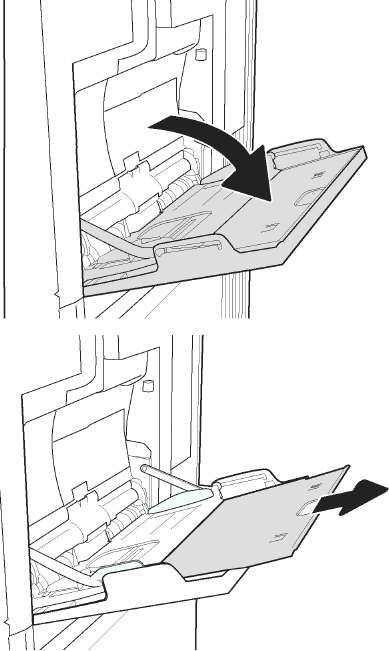
С помощью синих регулировочных фиксаторов разведите в стороны направляющие бумаги до нужного формата, а затем загрузите бумагу в лоток.
Стопка бумаги не должна превышать ограничительную линию на направляющих бумаги.
Максимальная высота стопки - 10 мм, или приблизительно 100 листов бумаги плотностью 75 г/м2.
С помощью синих регулировочных фиксаторов установите боковые направляющие так, чтобы они касались бумаги, но не сгибали ее.
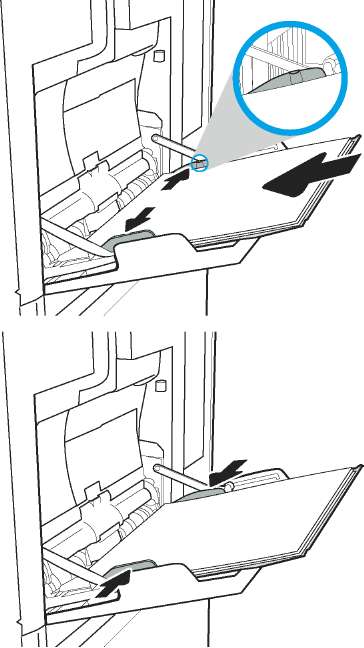
Ориентация бумаги в лотке 1
Letter, Legal, Executive, Statement, Oficio (8.5 x 13), 3 x 5,4 x 6,5 x 7,5 x 8, A4, A5, A6, RA4, B5 (JIS), B6 (JIS), L (90 x 130 mm), 10 x 15 см, Oficio (216 x 340), 16K 195 x 270 мм, 16К 184 x 260 мм, 16К 197 x 273 мм, японская открытка (Открытка (JIS)), двойная японская открытка с поворотом (двойная открытка (JIS))
Как загрузить бумагу
Автоматическая двусторонняя печать или печать с включенным параметром "Альтернативный режим фирменных бланков"
Letter, Legal, Executive, Oficio (8,5 x 13), A4, A5, RA4, B5 (JI5), Oficio (216 x 340), 16 К 195 х 270мм, 16 K 184 x 260mm, 16 K 197 x 273mm
Лицевой стороной вверх Верхним краем внутрь принтера

Альбомная
1-сторонняя печать
Letter, Legal, Executive, Statement, Oficio (8.5 x 13), 3 x 5,4 x 6,5 x 7,5 x 8, A4, A5, A6, RA4, B5(JIS), B6(JIS), L (90 x 130 mm), 10 x 15 cm, Oficio (216 x 340), 16 K 195 x 270 мм, 16 К 184 x 260 мм, 16 К 197 x 273 мм, японская открытка (Открытка (JIS)), двойная японская открытка с поворотом (двойная открытка (JIS))
Лицевой стороной вниз
Верхним краем кпереднеи стороне принтера

Автоматическая двусторонняя печать или печать с включенным параметром "Альтернативный режим фирменных бланков"
Лицевой стороной вверх
Верхним краем к переднеи стороне принтера

Letter, Legal, Executive, Statement, Oficio (8.5 x 13), 3 x 5, 4 x 6,5 x 7,5 x 8, A4, A5, A6, RA4, B5(JIS), B6(JIS), L (90 x 130 mm), 10 x 15 cm, Oficio (216 x 340), 16 K 195 x 270 мм, 16 К 184 x 260 мм, 16 К 197 x 273 мм, японская открытка (Открытка (JIS)), двойная японская открытка с поворотом (двойная открытка (JIS))
Отверстиями к передней стороне принтера

Автоматическая двусторонняя печать или печать с включенным параметром "Альтернативный режим фирменных бланков"
Отверстиями к передней стороне принтера

Использование альтернативного режима бланков
При использовании функции альтернативного режима бланков можно загружать фирменные бланки в лоток одним и тем же способом для всех заданий, независимо оттого, будет печать или копирование производиться на одну сторону листа или на обе. При работе в этом режиме загрузите бумагу так же, как для автоматической двусторонней печати.
Чтобы воспользоваться этой функцией, включите ее на панели управления принтера.
Включите альтернативный режим бланков на панели управления принтера
1. На главном экране панели управления принтера откройте меню Параметры.
2. Откройте следующие меню:
• Печать/копирование
• Управление лотками
• Альтернативный режим фирменных бланков
3. Выберите Включить, а затем коснитесь кнопки Сохранить или нажмите кнопку ОК.
<<<назад
далее>>>
при использовании материалов ссылка на сайт компании awella.ru обязательна
Помогла информация на сайте ? Оставьте отзыв о работе нашей компании ! Это можно сделать в яндекс браузере и это простимулирует работников нашей компании (ответственные получат бонусы), которые собирали ее для вас! Спасибо !
|